Bir Videoyu En İyi Uygulamalarla Sıkıştırmanın Kolay Yolları
S: Videoyu e-posta için nasıl sıkıştıracağımı arıyorum. Şu anda dosya yaklaşık 120MB, onu 50MB'den daha az yapmayı hedefliyorum. Çevrimiçi web sitelerini denedim ama çalışmıyor, ya boyutu büyütüyor ya da web sitesi yanıt vermiyor. Her şeyi ve herhangi bir tavsiyeyi çok isterim! - Reddit kullanıcısı
Bu sorunu çözmek için bir video sıkıştırıcının nasıl çalıştığını bilmeniz gerekir. Bir video sıkıştırıcı, videonun her bir karesinden geçerek videonun o kadar da önemli olmayan kısımlarını kaldırabilir ve kare içi ve kareler arası sıkıştırma gibi yöntemler kullanarak boyutu küçültebilir. Bu nedenle, iyi bir tane bulmanız gerekir. video kompresörü hedefinizi arşivlemek için.

Bölüm 1. En İyi Kompresörle Bir Video Nasıl Sıkıştırılır
Videonuzu hızlı bir şekilde nasıl sıkıştıracağınızı bilmeniz gerekiyorsa, başka yere bakmayın. Tipard Video Dönüştürücü Ultimate, video düzenleme görevleriniz için hepsi bir arada çözüm olarak en güçlü araçlardan biri. Videonuzu e-posta için sıkıştırmanız veya videonuzu Mac'te sıkıştırmanız gerekiyorsa endişelenmeyin Video Converter Ultimate ihtiyaçlarınızı karşılar. Video Converter Ultimate, günlük senaryoların çoğuna uyan özelliklere sahiptir ve hem PC hem de Mac'i destekler. Video Converter Ultimate'ın ilginizi çekebilecek diğer önemli özellikleri şunlardır:
Özellikler
- 1. AVI, MKV, MOV, MP300 gibi en popüler formatlar dahil olmak üzere 4'den fazla formatı sıkıştırmayı destekler.
- 2. Videonuzu kolaylıkla düzenleyin. Kırpma, kırpma, döndürme ve videonuzu değiştirmek için filigran ekleyin.
- 3. Önceden hazırlanmış editörler ve filtreler, yaratıcı video çıktıları oluşturmak için karmaşık bir düzenleme becerisine gerek yoktur.
- 4. Gelişmiş sıkıştırma algoritması, hızlı, güvenilir ve kalite kaybı yok.
- 5. GIF Maker, MV Maker ve Video Enhancer gibi kullanışlı araç kutusu multimedya deneyiminizi artıracaktır.
- 6. Hem Mac hem de PC'de yerel yazılım.
1. AdımBir Videoyu Projenize Aktarın
Tipard Video Converter Ultimate'ı indirin ve açın. Ana ekranda, üzerine tıklayın Araç Kutusu üst çubuktaki sekme. İçinde Popüler Araçlar bölümüne tıklayın Video Kompresörü seçenek. Sıkıştırılması gereken videolarınızı eklemek için size basit bir ekran verilecektir. Küçültmeyi düşündüğünüz dosyayı eklemek için ekranın ortasındaki artı düğmesine tıklayın.

2. AdımVideonuzu Optimize Edin
İkinci ekranda, videonuzla ilgili daha ayrıntılı parametreleri ayarlayabileceksiniz.
- 1. Tıklayın Name videonuzun dosya adını değiştirmek için giriş kutusu.
- 2. beden videonuzu ne kadar küçültmek istediğinizi belirlemek için kaydırın.
- 3. yanındaki menüye tıklayın oluşturulan istediğiniz çıktı biçimini değiştirmek için.
- 4. Çözünürlüğü değiştirmeyi destekleyen bir biçim seçerseniz, çözüm menüsüne gidin ve bir seçenek belirleyin.
- 5. Bit Hızı ve Süre videonuzu yeniden boyutlandırmak istediğiniz yüzdeyi değiştirdiğinizde otomatik olarak belirlenir.
- 6. Tıklayın Önizleme Sıkıştırılmış videonuza otomatik bir genel bakış oluşturmak için düğmesine basın. Nihai çıktıyı dışa aktarmadan önce nihai sonucun tatmin edici olup olmadığını kontrol edebilirsiniz.

3. AdımSıkıştırılmış Videoyu Dışa Aktar
Her şey bittiğinde, tıklayın Şuraya kaydet Videolarınızı kaydetmek istediğiniz yol klasörünü kaydırmak için alt çubuktaki seçeneği. Ve son olarak, tıklayın Sıkıştırmak Videonuzu son formda oluşturmak için düğmesine basın.
Bölüm 2. Ücretsiz Çevrimiçi Bir Video Nasıl Sıkıştırılır
Yöntem 1: Clipchamp
Bir videoyu çevrimiçi araçlarla nasıl sıkıştıracağınızı bilmeniz gerekiyorsa, Clipchamp'tan başkasına bakmayın. Herhangi bir ek yazılım indirmenize gerek yoktur, Clipchamp videonuzu herhangi bir platforma yüklemenize izin verir ve sıkıştırılmış video kolayca ve hızlı bir şekilde paylaşılabilir veya yayınlanabilir.
Aşağıdaki adımlar size Clipchamp ile bir videoyu nasıl sıkıştıracağınızı öğretecektir:
1. Adımclipchamp.com'da oturum açın. Sıkıştırmak istediğiniz video dosyasını web sitesine sürükleyip bırakın.
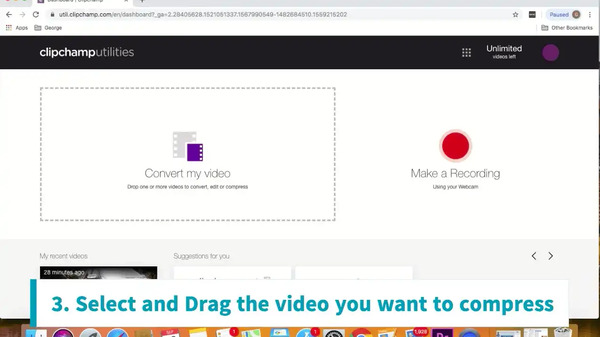
2. AdımVideonuzda yapmak istediğiniz optimizasyonu seçin.
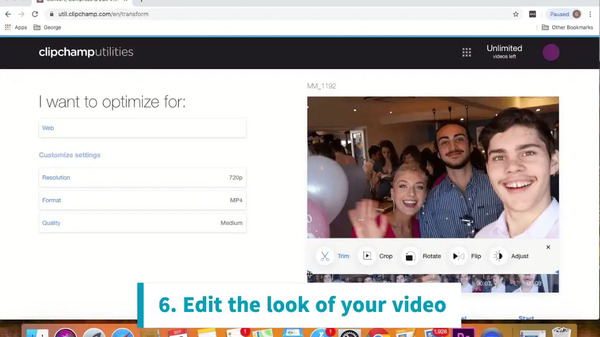
3. AdımTıkla Başlama sıkıştırmayı tamamlamak için düğmesine basın. Videonuzu yerel olarak kaydetme, videonuzu Google Drive'a kaydetme veya sosyal medyada paylaşma seçeneğine sahip olursunuz.
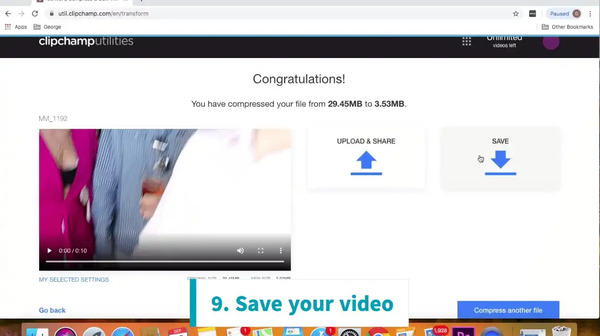
Artıları:
- • Kullanımı kolay kullanıcı arayüzü
- • Platformların ve codec bileşenlerinin çoğunu destekleyen bulut tabanlı
- • Videoları paylaşmak son derece kolaydır
- • Videonuzu değiştirmek için iyi stok efektleri ve şablonlar
Eksileri:
- • Yükleme süresi, kişisel İnternet hızına göre büyük ölçüde değişir
- • Clipchamp'in ücretsiz sürümü çıktılarınızda filigranlar oluşturur
Yöntem 2: Veed
Clipchamp'ı denediyseniz ancak sonuçlarının kalitesinden memnun kalmadıysanız, göz önünde bulundurmanız gereken alternatif bir seçenek var: Veed.io başka bir çevrimiçi video sıkıştırma aracıdır. Dosyanızı web sitesine yükleyebilir, istediğiniz sıkıştırma seçeneğini seçebilirsiniz, veed.io sıkıştırılmış videonuzun indirme bağlantısını oluşturmadan önce otomatik olarak işleyecektir.
Artıları:
- • Basit Arayüz, üstesinden gelinmesi gereken bir öğrenme engeli yok
- • MP4, MOV, MKV, AVI, WMV, FLV gibi popüler formatları destekler
- • Dropbox entegrasyonu
Eksileri:
- • Ücretsiz sürüm için sınırlı özellikler. Tam özellikleri almak için Pro sürümüne yükseltmeniz gerekiyor
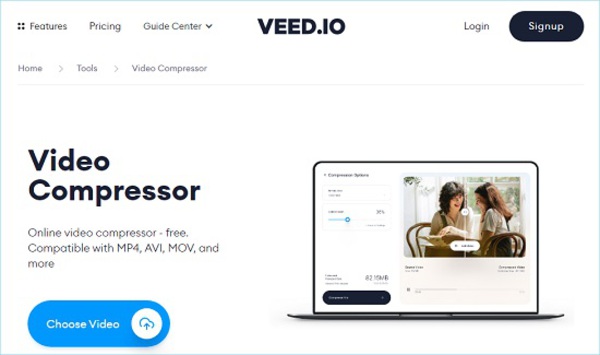
Bölüm 3. Video Sıkıştırma hakkında SSS
1. YouTube'a 4K videolar yüklüyorum. Bir video kompresörü kullanmam gerekir mi?
Kullandığınız codec bileşenlerine bağlıdır. Popüler codec h264'ü kullandığınızı varsayalım, daha sıkıştırılmış (daha küçük) veya daha az sıkıştırılmış (daha büyük) bir seçeneğe ayarlanabilir. Genellikle, insanlar önce daha büyük bir dosyayı dışa aktarır ve daha sonra iyi bir video sıkıştırıcı uygulaması aracılığıyla çalıştırırdı.
2. Bir video nasıl daha hızlı sıkıştırılır?
Sıradan seviyenin ötesindeyseniz ve günlük olarak video sıkıştırma işi yapmanız gerekiyorsa, video dönüştürücü yazılımınızda donanım hızlandırma seçeneğini etkinleştirmeyi düşünün. Bu hala tatmin edici değilse, iş akışınızı hızlandırmak için özel bir donanım kodlayıcı satın almayı düşünün.
3. Neden aynı ayarları video sıkıştırıcımda tutuyorum, ancak sıkıştırmadan sonra farklı dosya boyutları alıyorum?
Video sıkıştırma sonuçları büyük ölçüde kaynağın kalitesine ve kaynağın sıkıştırma düzeyine bağlıdır. Genel olarak konuşursak, kaynağın kalitesi ne kadar düşükse, video dosyalarınızı kodlamadan önce ne kadar çok yapaylık varsa, sıkıştırmak o kadar zor olur.
Sonuç
En iyi adanmış video sıkıştırıcı ve çevrimiçi video sıkıştırıcı arasındaki video sıkıştırıcılar arasındaki ana özellikleri karşılaştırdıktan sonra, nasıl yapılacağını bilmeniz gerekiyorsa Tipard Video Compressor Ultimate'ın en iyi seçenek olduğu açıktır. video sıkıştır farklı kullanım için. İster Mac'te video oluşturuyor olun, ister bir videoyu e-posta için sıkıştır, Tipard Video Compressor Ultimate, gereksinimlerinizi tamamen karşılayacaktır.







